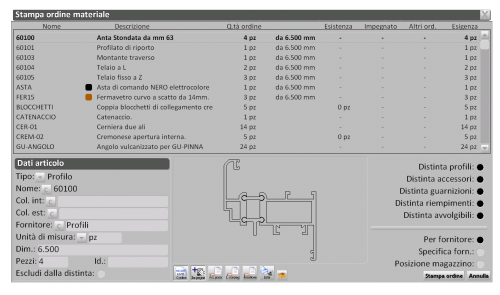Stampa ordine materiale
De Opera Wiki.
Nella parte superiore del quadro viene visualizzata la lista dei materiali e la quantità da ordinare. Quelli da non ordinare saranno visualizzati in colore grigio. Inoltre evidenzia la situazione del magazzino.
Nella parte inferiore, a destra, troviamo le caselle Distinta profili, Distinta accessori, Distinta guarnizioni, Distinta riempimenti, Distinta avvolgibili.
Queste caselle servono per scegliere l’ordine relativo ai materiali che si preferisce stampare. Se si disattiva una casella il relativo ordine non verrà stampato.
- Per fornitore: Se si attiva questa casella le stampe d’ordine saranno suddivise per fornitore.
- La suddivisione delle stampe per fornitore sarà eseguita solo se ad ogni materiale è stato abbinato il codice di un fornitore.
- L’attivazione di questa casella darà luogo alla casella Specifica fornitore la quale, se verrà attivata, consentirà, all’avvio della stampa dell’ordine, di specificare il fornitore al quale appartengono i materiali che si desidera stampare. Quindi questa casella serve per poter stampare solo gli ordini relativi ad un dato fornitore.
- Posizione magazzino: Se si attiva questa casella nella stampa dell'ordine comprirà la posizione nel magazzino dell'articolo.
Il riquadro Dati articolo
Per accedere a questo riquadro occorre eseguire un clic all’interno. In questo riquadro sono riportati i dati dell’articolo evidenziato nella lista e serve per eseguire variazioni ai dati dell’articolo. Per ogni articolo sono riportati i dati seguenti.
- Tipo
 : Riporta il tipo di materiale da ordinare, può essere Profilo o Accessorio. Non è direttamente modificabile.
: Riporta il tipo di materiale da ordinare, può essere Profilo o Accessorio. Non è direttamente modificabile.
- Nome
 : Riporta il codice del materiale da ordinare. Non è direttamente modificabile.
: Riporta il codice del materiale da ordinare. Non è direttamente modificabile.
- Col.int e Col est.
 : Riportano il colore del materiale da ordinare. È direttamente modificabile.
: Riportano il colore del materiale da ordinare. È direttamente modificabile.
- Fornitore
 : Riporta il nome del fornitore che vi fornisce il materiale.
: Riporta il nome del fornitore che vi fornisce il materiale.
- Unità di misura
 : Riporta l’unità di misura del materiale da ordinare. È direttamente modificabile.
: Riporta l’unità di misura del materiale da ordinare. È direttamente modificabile.
- Dim.: Riporta la dimensione del materiale da ordinare. È direttamente modificabile.
- Pezzi: Riporta il numero di pezzi del materiale da ordinare. È direttamente modificabile.
- Id.:: Riporta i codice identificativo nel caso si tratti di uno spezzone registrato in giacenza
- Escludi dalla distinta: Se viene attivata questa casella il materiale non verrà considerato.
-
 : questo pulsante serve per passare dalla visualizzazione dei normali codici di catalogo a quella dei codici commerciali e viceversa. Alcuni produttori di materiali usano due tipi di codifica: una tecnica, quella di solito riportata sui cataloghi tecnici, che è poi quella utilizzata per archiviare l’articolo in Opera, ed una commerciale, relativa ai vari prezzi che può adottare il materiale in base al colore. Questa codifica è normalmente quella che deve essere adottata al momento dell’ordine al fornitore. La codifica in funzione del colore deve essere riportata nel quadri di impostazione dei prezzi delle Serie, Profili o Accessori
: questo pulsante serve per passare dalla visualizzazione dei normali codici di catalogo a quella dei codici commerciali e viceversa. Alcuni produttori di materiali usano due tipi di codifica: una tecnica, quella di solito riportata sui cataloghi tecnici, che è poi quella utilizzata per archiviare l’articolo in Opera, ed una commerciale, relativa ai vari prezzi che può adottare il materiale in base al colore. Questa codifica è normalmente quella che deve essere adottata al momento dell’ordine al fornitore. La codifica in funzione del colore deve essere riportata nel quadri di impostazione dei prezzi delle Serie, Profili o Accessori
-
 : utilizzando la funzione di questo pulsante, è possibile impegnare il materiale in fase d’ordine.
: utilizzando la funzione di questo pulsante, è possibile impegnare il materiale in fase d’ordine.
-
 : questi pulsanti hanno la stessa funzione, che hanno nel quadro di ordine del Quadro Materiali Commessa, precedentemente spiegato, ossia effettuare una selezione degli accessori che sono stati archiviati.
: questi pulsanti hanno la stessa funzione, che hanno nel quadro di ordine del Quadro Materiali Commessa, precedentemente spiegato, ossia effettuare una selezione degli accessori che sono stati archiviati.
-
 : questo pulsante ha funzione di stampare una descrittiva dei materiali in ordine. La stampe riportano indicazioni oltre che della quantità in ordine anche dell’esistenza dei materiali in magazzino, eventuali quantità impegnati per altre commesse, altri ordini in corso, e l’esigenza per il corrente preventivo.
: questo pulsante ha funzione di stampare una descrittiva dei materiali in ordine. La stampe riportano indicazioni oltre che della quantità in ordine anche dell’esistenza dei materiali in magazzino, eventuali quantità impegnati per altre commesse, altri ordini in corso, e l’esigenza per il corrente preventivo.